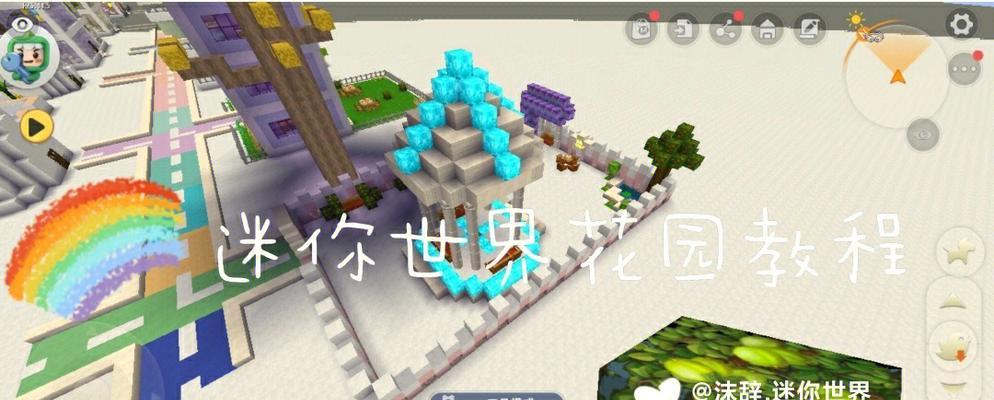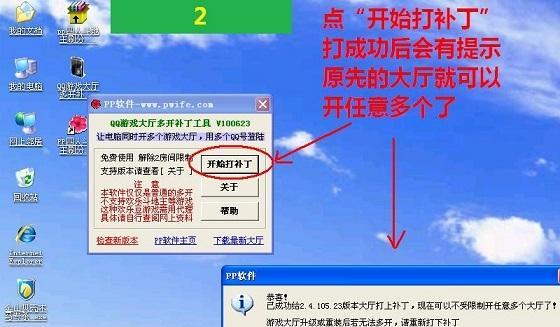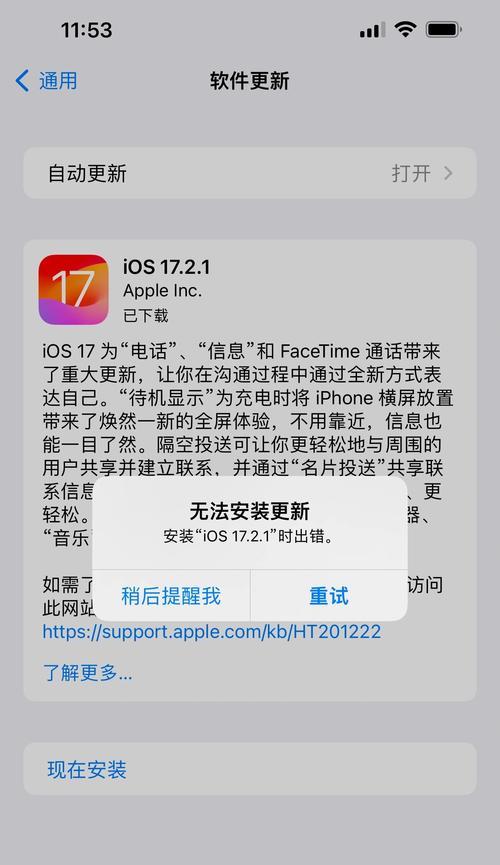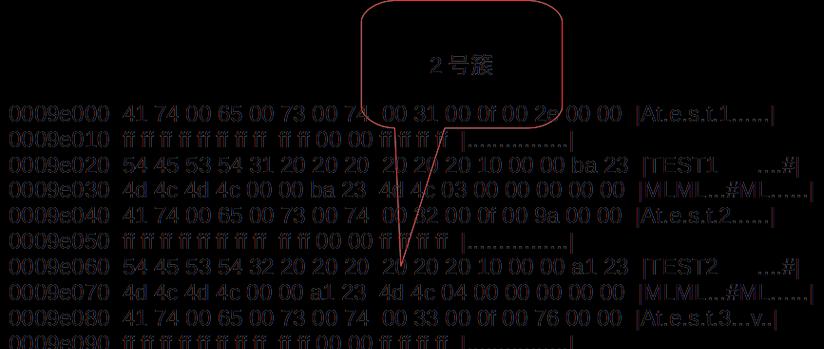随着Windows7的终止支持,许多用户都计划将他们的Dell电脑升级到最新的操作系统Windows10。本文将提供一份详细的教程,为您展示如何在新款Dell电脑上安装Windows10。无论您是初学者还是有一定经验的用户,我们都会为您提供明确的步骤和有用的提示,帮助您顺利完成安装过程。
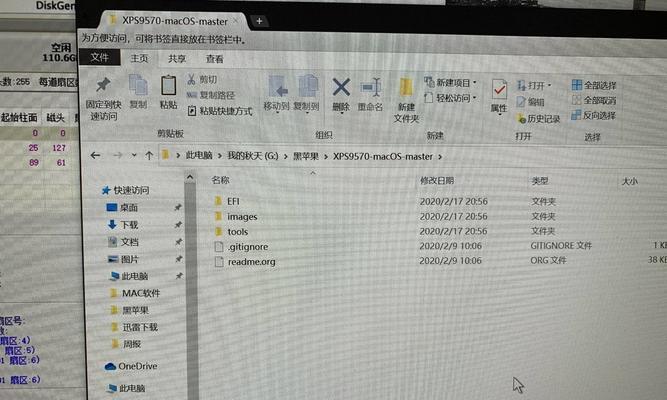
1.确认兼容性
在安装Windows10之前,您需要确保您的Dell电脑兼容这个操作系统。查找Dell官方网站上关于您型号电脑的兼容性信息,并查看您的硬件配置是否满足Windows10的要求。
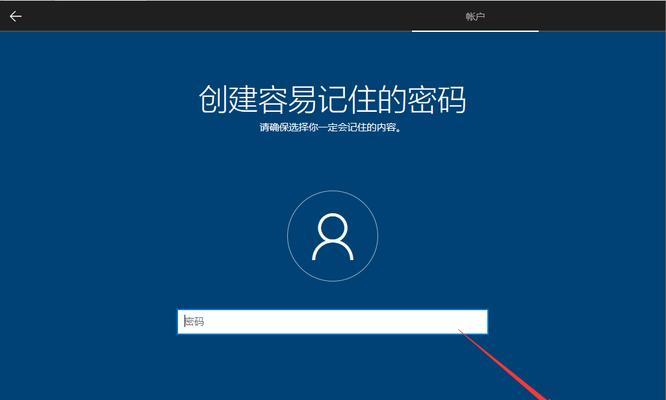
2.备份重要数据
在进行任何操作之前,请务必备份您电脑上重要的文件和数据。尽管升级过程不会直接删除您的文件,但预防胜于治疗。
3.下载Windows10镜像

从Microsoft官方网站下载最新版本的Windows10镜像文件。根据您的电脑架构选择合适的版本,例如32位或64位。
4.创建启动盘
将下载好的Windows10镜像文件写入到一个启动盘中。您可以使用Windows10安装媒介创建工具或第三方软件来完成这个过程。
5.进入BIOS设置
重启您的Dell电脑并进入BIOS设置界面。通常在开机时按下F2或Delete键可以进入BIOS。在BIOS设置中,将启动顺序更改为从您创建的启动盘启动。
6.启动安装过程
重新启动电脑后,系统将从启动盘中启动,进入Windows10安装界面。按照屏幕上的指示进行操作,选择适当的语言、时区和键盘布局。
7.接受许可协议
在安装过程中,您需要接受Windows10的许可协议。请仔细阅读,并勾选"我同意"选项。
8.选择安装类型
在安装类型页面上,选择"自定义"选项,这将允许您对磁盘分区进行更多控制。
9.磁盘分区
在磁盘分区页面上,选择适合您需求的选项。您可以选择清除整个磁盘并进行全新安装,或者选择现有分区并进行升级。请确保对您的数据有充分的备份。
10.完成安装
安装过程可能需要一些时间,取决于您的电脑性能和安装文件的大小。一旦安装完成,系统将自动重启。
11.配置Windows10
在首次启动Windows10时,您需要进行一些基本设置,如选择用户名、密码和网络连接。
12.更新驱动程序
安装完成后,及时更新Dell电脑上的驱动程序以确保最佳性能。您可以通过Dell官方网站下载并安装最新的驱动程序。
13.安装常用软件
根据您的需求,在新安装的Windows10上安装一些常用的软件,如浏览器、办公套件和媒体播放器等。
14.恢复个人文件和设置
如果您之前备份了个人文件和设置,现在可以将它们恢复到新安装的Windows10中。
15.优化系统设置
根据个人喜好,对Windows10的各种设置进行优化,以获得更好的用户体验。这包括调整显示设置、安全选项和个性化选项等。
通过本文提供的详细教程,您应该能够轻松地在新款Dell电脑上安装Windows10。请记住,在进行任何操作之前备份重要数据,并确保按照步骤进行操作,以避免潜在的问题。尽情享受Windows10带来的新功能和性能提升吧!